Iconoid आपके Windows डेस्कटॉप आइकन को बेहतर ढंग से प्रबंधित करने में आपकी सहायता करता है
डिक्लटरिंग महत्वपूर्ण है, चाहे वह आपका कमरा हो या आपका डेस्कटॉप। एक साफ सुथरा डेस्कटॉप न केवल आंखों को भाता है, बल्कि यह आपकी उत्पादकता को भी बढ़ाता है। एक साफ डेस्कटॉप पर चीजों को ढूंढना हमेशा आसान होता है, जबकि कई बेकार आइकनों से भरा हुआ होता है। काम करते समय हम वास्तव में महसूस नहीं करते हैं कि हम डेस्कटॉप पर फाइलों और फ़ोल्डरों को सहेज रहे हैं, वास्तव में, हम जानबूझकर अपनी महत्वपूर्ण फाइलों और फ़ोल्डरों को आसान पहुंच के लिए डेस्कटॉप पर सहेजते हैं। लेकिन, दिन के अंत में हमारे पास एक गन्दा और अव्यवस्थित डेस्कटॉप है जिसमें कई आइकन हैं।
जबकि आप हमेशा बेकार आइकन को हटा सकते हैं या विंडोज(Windows) डेस्कटॉप अव्यवस्था को मैन्युअल रूप से साफ कर सकते हैं, इसके लिए कुछ अच्छे और उपयोगी तृतीय-पक्ष मुफ्त ऐप उपलब्ध हैं। Iconoid ऐसे अनुप्रयोगों में से एक है जो आपको अपने डेस्कटॉप को साफ करने और इसे बेहतर तरीके से संभालने में मदद करता है।
Iconoid - डेस्कटॉप आइकन प्रबंधित करें
Iconoid एक बहुत ही हल्का वजन वाला सरल एप्लिकेशन है जो आपके पीसी पर उतरने में एक मिनट से भी कम समय लेता है। एक त्वरित और संक्षिप्त इंस्टॉलेशन विज़ार्ड के साथ, एप्लिकेशन इंस्टॉल हो जाता है और उपयोग के लिए तैयार हो जाता है। पहली बार में, आपको इंटरफ़ेस थोड़ा भ्रमित करने वाला लग सकता है, और आपको सुविधाओं का पता लगाने में कुछ समय लग सकता है, लेकिन इसे ठीक से जाँचने के बाद यह बहुत आसान है।
आइकॉनॉइड विशेषताएं
संक्षेप में, Iconoid एक डेस्कटॉप आइकन प्रबंधक है जो आपको देता है:
- आइकन स्थिति सहेजें और पुनर्स्थापित करें
- निकालें(Remove) या रंग आइकन टेक्स्ट पृष्ठभूमि
- आइकन टेक्स्ट के लिए कोई भी रंग चुनें
- स्वचालित रूप से आइकन छुपाएं।
यह सरल एप्लिकेशन आपको अपने डेस्कटॉप पर अधिक नियंत्रण देता है और वैयक्तिकरण डेस्कटॉप सेटिंग्स को सक्षम बनाता है। जब आपको आइकन की आवश्यकता न हो तो आप उन्हें छुपा सकते हैं या उन्हें केवल एक क्लिक में वापस प्रकट कर सकते हैं।
आइकन छुपाएं(Hide the icons)
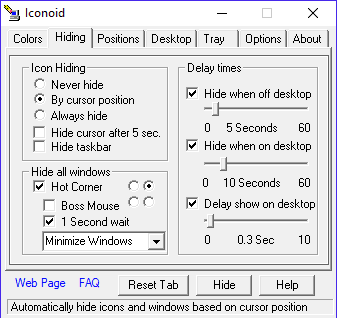
इस छोटे से एप्लिकेशन के साथ, आप अपने सभी डेस्कटॉप आइकन को 5 सेकंड के लिए या अपने कर्सर पोस्टिंग के अनुसार छुपा सकते हैं या उन्हें हमेशा छुपा सकते हैं। जब आप हमेशा छुपाएं(Always hide ) विकल्प चुनते हैं, तो आप उन्हें माउस के एक क्लिक से प्रकट कर सकते हैं। आप हाइड(Hide) टैब के तहत सेटिंग्स को एडजस्ट कर सकते हैं ।
आइकन पृष्ठभूमि(Icon Background)
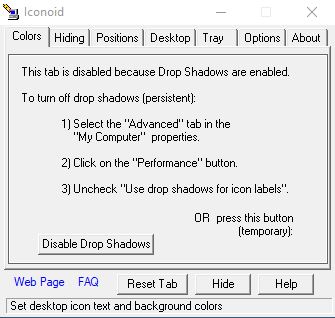
डेस्कटॉप(Desktop)
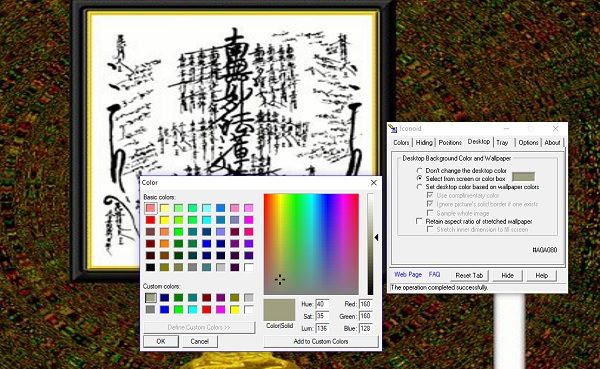
ट्रे(Tray)
ट्रे(Tray) टैब निश्चित रूप से सिस्टम ट्रे विकल्पों के लिए है । आप ट्रे आइकन सेटिंग्स को समायोजित कर सकते हैं जहां आप ट्रे आइकन दिखा या छुपा सकते हैं, पृष्ठभूमि विकल्प बदल सकते हैं, आइकन स्थिति समायोजित कर सकते हैं और बहुत कुछ कर सकते हैं। डू आइकॉन डांस(Do the icon Dance,) का एक और विकल्प है , लेकिन यह किसी तरह मेरे काम नहीं आया, इसलिए मैं इस बारे में बहुत स्पष्ट नहीं हूं कि यह क्या है।
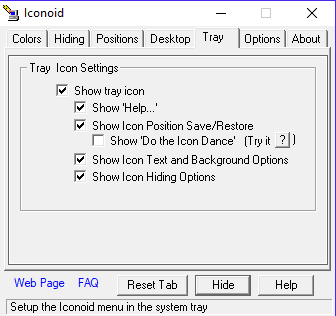
Iconoid विकल्प(Iconoid Options)
विकल्प(Options) टैब आपको यह तय करने देता है कि आइकॉनॉइड को विंडोज के साथ शुरू करना है या अब(Iconoid) , टूल(Windows) टिप्स प्रदर्शित करने के लिए या नहीं, विंडो फ़ेडिंग को सक्षम करना, आदि। हॉट(Hot Keys) की का चयन करने, सेटिंग्स को निर्यात करने और आयात करने का एक विकल्प भी है, जिसका मतलब है कि आपकी बचत करना है अपने पीसी पर रजिस्ट्री फाइलों के रूप में सेटिंग्स।
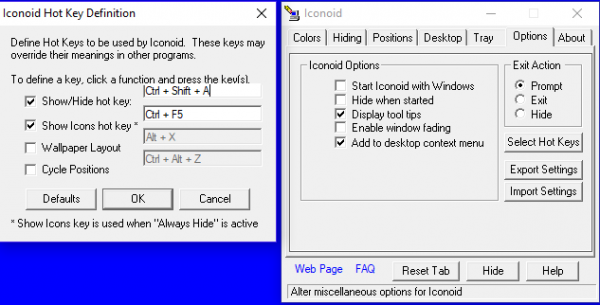
अन्य सेटिंग्स में अलग आइकन स्थिति, सापेक्ष स्थिति का उपयोग, आइकन के लिए विशेष प्लेसमेंट, Iconoid ऐप को एक्सप्लोरर में एकीकृत करना आदि शामिल हैं।
कुल मिलाकर, यह एक सरल, हल्का अनुप्रयोग है जो शीघ्रता से कार्य करता है। आपके द्वारा लागू की जाने वाली कोई भी सेटिंग तुरंत प्रभावी हो जाती है। एप्लिकेशन शायद ही आपके सिस्टम मेमोरी या सीपीयू(CPU) पर कोई भार डालता है । एप्लिकेशन का परीक्षण करते समय मुझे किसी क्रैश का सामना नहीं करना पड़ा, न ही यह हैंग हुआ। इसलिए, यदि आप अपने डेस्कटॉप आइकन पर अधिक नियंत्रण प्राप्त करना चाहते हैं, तो आप यहां(here)(here) एप्लिकेशन डाउनलोड कर सकते हैं । एप्लिकेशन विंडोज 10(Windows 10) पर भी काम करता है।
Related posts
विंडोज 10 में डेस्कटॉप आइकन लेआउट को मूल स्थिति में पुनर्स्थापित करें
विंडोज़ 11/10 में डेस्कटॉप पर सफेद रिक्त चिह्नों को ठीक करें
विंडोज 11/10 में डेस्कटॉप आइकॉन को कैसे अनहाइड या हाइड करें
विंडोज डेस्कटॉप आइकन स्पेसिंग गड़बड़ा गया
विंडोज 11/10 में डेस्कटॉप आइकन नहीं ले जा सकते
विंडोज 11/10 में डेस्कटॉप संदर्भ मेनू में सेटिंग्स कैसे जोड़ें
डेस्कटॉप विंडो मैनेजर ने काम करना बंद कर दिया और विंडोज़ में बंद हो गया
विंडोज 11 पर डेस्कटॉप आइकन कैसे बदलें
डेस्कटॉप आइकन स्थिति लेआउट को डेस्कटॉपओके के साथ लॉक करें, सहेजें और पुनर्स्थापित करें
विंडोज 7/8/10 टास्कबार और डेस्कटॉप पर छोटे चिह्नों का प्रयोग करें
विंडोज 11/10 में डेस्कटॉप और टास्कबार लगातार रिफ्रेश करते रहते हैं
IconRestorer आपके डेस्कटॉप आइकन की स्थिति को बचाने, पुनर्स्थापित करने, प्रबंधित करने में मदद करता है
विंडोज 10 में पुराने डेस्कटॉप आइकन को पुनर्स्थापित करें
विंडोज 10 . के लिए सर्वश्रेष्ठ मुफ्त रिमोट डेस्कटॉप सॉफ्टवेयर
विंडोज 10 के लिए सर्वश्रेष्ठ डेस्कटॉप उलटी गिनती टाइमर ऐप्स
विंडोज 7/8/10 में डेस्कटॉप आइकॉन से टेक्स्ट लेबल हटाएं
डेस्कटॉप आइकन बदलने के लिए विंडोज 10 थीम को अनुमति दें या रोकें
Windows 11 में दूरस्थ डेस्कटॉप कनेक्शन से इतिहास प्रविष्टियाँ निकालें
डेस्कटॉप आइकॉन को ठीक करें विंडोज 10 में पुनर्व्यवस्थित करें
विंडोज 11/10 में स्टीम गेम्स को टास्कबार या डेस्कटॉप पर कैसे पिन करें
